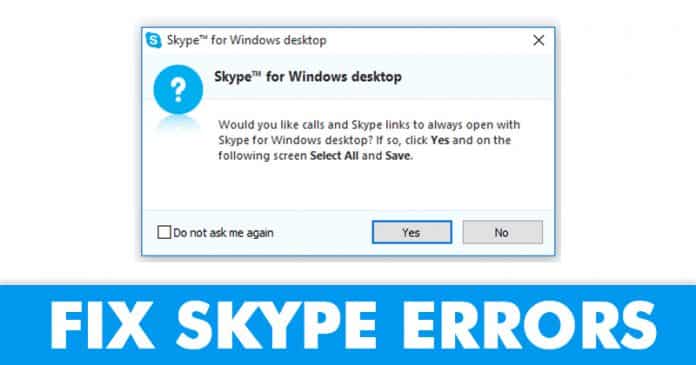
Rengeteg videohívási és szöveges üzenetküldő alkalmazás érhető el a mobil operációs rendszeren, de asztali operációs rendszeren csak néhány lehetőségünk van. A Skype az egyik legjobb és leggyakrabban használt videohívási és együttműködési megoldás üzleti és személyes felhasználók számára.
Biztosak vagyunk benne, hogy ezen a világon minden ember ismeri a Skype-ot. A Skype szinte minden nagyobb platformon elérhető, beleértve az Androidot, iOS-t, Windowst, Linuxot stb. A Skype lehetővé teszi a felhasználók számára, hogy ingyenes video- és hanghívásokat kezdeményezzenek. A többi videohívási alkalmazáshoz hasonlóan azonban a Skype-nak is vannak problémák.
Az utóbbi időben egyre több Skype-felhasználó panaszkodik, hogy a Skype-hívások nem mennek át hibaüzeneten. Néhány felhasználó arról is panaszkodott, hogy a Skype-hívások nem működnek, a skype-hívások nem jelennek meg, és a Skype-hívások sikertelenek. Ezért ebben a cikkben úgy döntöttünk, hogy megosztunk néhány legjobb módszert a Skype-hívási hibák javítására.
A legjobb módszerek a „Skype-hívás nem ment át” probléma megoldására a Windows 10 rendszeren
Az alábbiakban megosztandó módszerek segítenek a legtöbb Skype-pal kapcsolatos probléma megoldásában. Tehát nézzünk meg néhány legjobb módszert a Skype-hívások megoldására, amelyek nem mennek keresztül a problémán.
Néhány Windows-felhasználó arról számolt be, hogy a Skype-hibákat úgy javították ki, hogy törölték a shared.xml fájlt az alkalmazás adatmappájából. Bár nem biztos, hogy a fájl törlése kijavítja a Skype-hibákat, nem árt. Tehát ezzel a módszerrel töröljük a Shared.xml fájlokat annak érdekében, hogy a Skype-hívások ne menjenek át a hibákon.
1. Először nyissa meg a Feladatkezelőt, majd onnan zárja be a Skype alkalmazást.
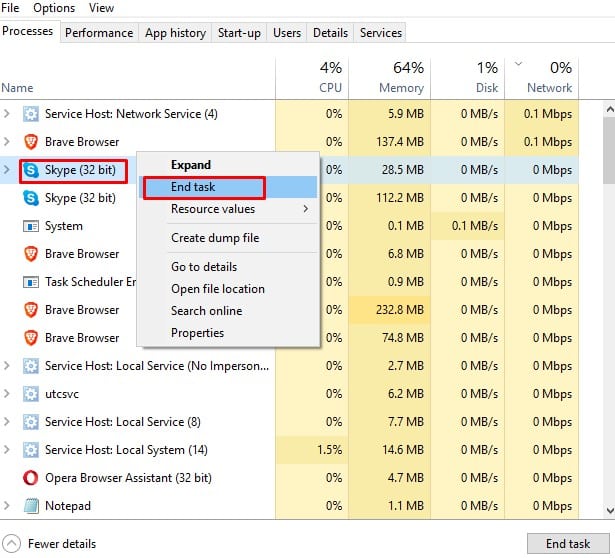
2. A következő lépésben nyomja meg a Windows Key + R billentyűkombinációt, amely megnyitja a RUN párbeszédpanelt.
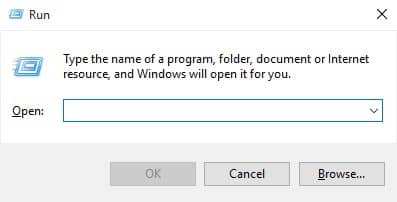
3. A RUN párbeszédpanelen be kell írnia, hogy %appdata%skype, majd nyomja meg az Enter billentyűt.
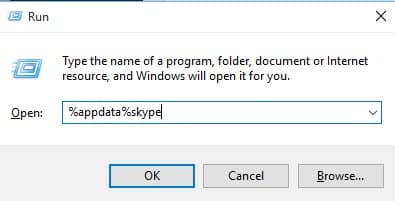
4. Meg kell találnia és törölnie kell a shared.xml fájlt.
Ez az! Most indítsa újra a számítógépet, és a Skype-hibák valószínűleg javítva lesznek.
2. Frissítse Skype alkalmazását
Ha a Skype-ot a legjobban szeretné élvezni, telepítenie kell az összes függőben lévő frissítést. Lehetséges, hogy a Skype régebbi verziójában hiba van, ami a hibaüzenetet okozza, amelyet csak a frissítések telepítésével lehet kijavítani. Tehát ezzel a módszerrel frissítjük a Skype alkalmazást, hogy megoldja azokat a Skype-hívásokat, amelyek nem mennek át hibákon.
1. Először nyissa meg a Skype-ot a Windows számítógépén.
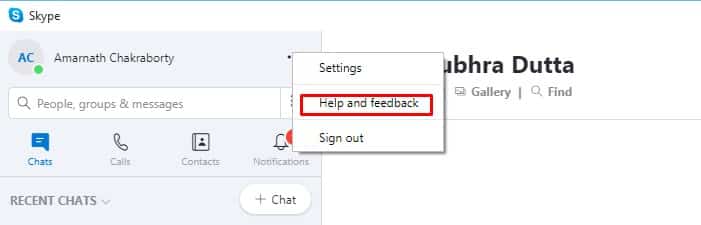
2. A következő lépésben lépjen a Súgó > Frissítések keresése menüpontra
3. Telepítse újra a Skype-ot
Ha a Skype-hívások nem mennek át, újra kell telepítenie a Skype-ot. Az alkalmazás újratelepítése visszaállítja az összes felhasználó által megadott beállítást, valószínűleg javítva a hibaüzeneteket. Tehát a következőképpen telepítheti újra a Skype-ot Windows rendszeren.
1. Először nyissa meg a Vezérlőpultot Windows számítógépén.
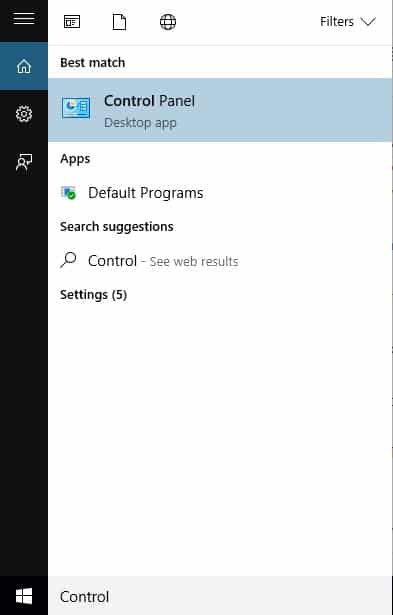
2. Most a Vezérlőpulton keresse meg a „Skype” kifejezést.
3. Ha végzett, kattintson rá, és válassza az “Eltávolítás” lehetőséget.
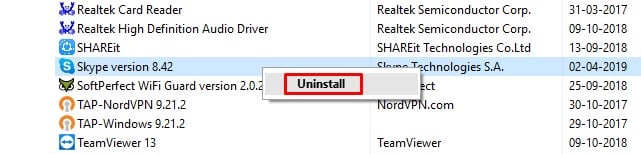
4. Az eltávolítás után telepítse újra a szoftvert.
Ez az! Így telepítheti újra a Skype alkalmazást, hogy kijavítsa azokat a hívásokat, amelyek nem mennek át hibaüzeneten.
4. Ellenőrizze az Internetbeállításokat
A Skype-hibák, például a hívások nem mennek át, az internetes lehetőségek miatt is előfordulhatnak. A hibás internetbeállítások legtöbbször Skype-hibákhoz vezetnek. Tehát ebben a módszerben módosítanunk kell az internetes beállításokat, hogy kijavítsuk a Skype-hibákat, például a hívások nem tudnak csatlakozni, a hívások nem mentek át, a hívások nem jelennek meg stb.
1. Először nyomja meg a Windows Key + S billentyűket, és nyissa meg a keresőmezőt; meg kell adnia az Internet beállításokat. Nyissa meg az Internetbeállításokat a listából.
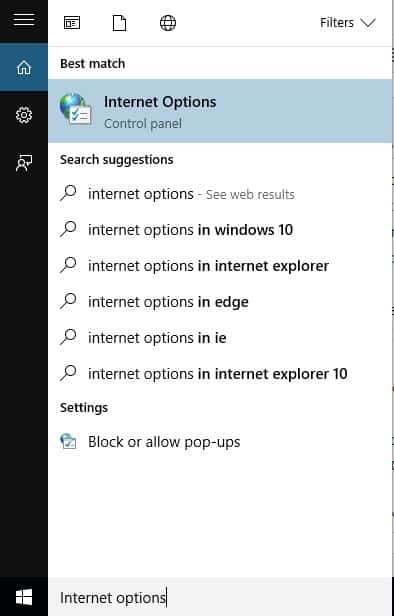
2. Az internetes beállításoknál lépjen a “Speciális” fülre.
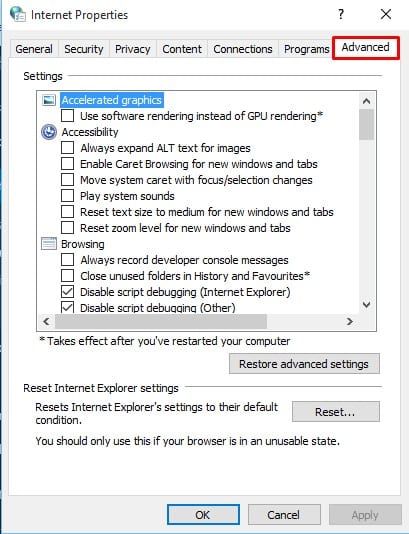
3. A Speciális lapon engedélyezze az SSL 3.0 használata, a TLS 1.0 használata és a TLS 1.1 használata. Végül kattintson az “Alkalmaz”, majd az “Ok” gombra.
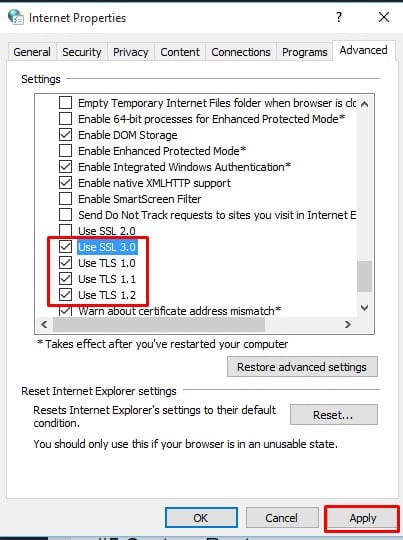
Ez az! Most indítsa újra a számítógépet, hogy a változtatások érvénybe lépjenek. Az újraindítás után nyissa meg a Skype alkalmazást, és probléma nélkül csatlakozhat az internethez.
5. Rendszer-visszaállítás
Nos, a Rendszer-visszaállítás visszaállítja az operációs rendszert az előző visszaállítási pontra. Ez azt jelenti, hogy a rendszer-visszaállítás törli a visszaállítási pont létrehozása után elmentett alapvető beállításokat és adatokat. Ezért a rendszer-visszaállítás előtt mindenképpen készítsen biztonsági másolatot fontos fájljairól és jelszavairól. Ez a módszer visszaállítja az operációs rendszert a korábbi állapotába, ami valószínűleg javítja a Skype hibákat. A következőképpen hajthat végre rendszer-visszaállítást Windows 10 rendszeren.
1. Először nyissa meg a Vezérlőpultot.
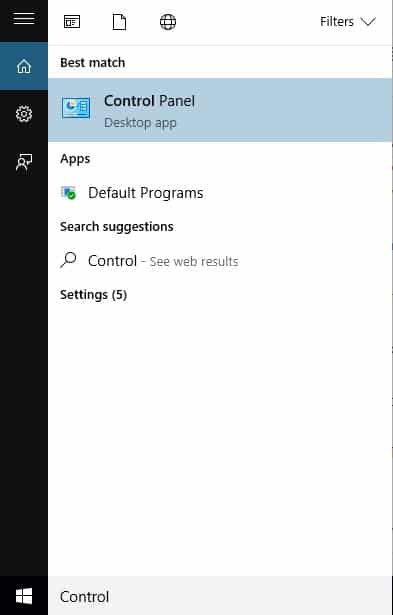
2. A vezérlőpulton keresse meg a Rendszer-visszaállítás elemet, és nyissa meg.
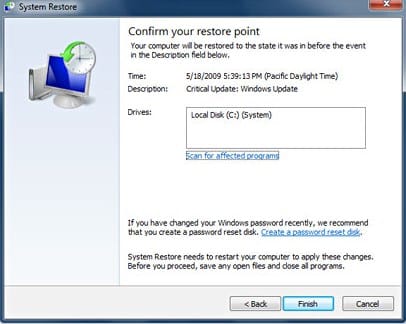
3. Ha korábban készített biztonsági másolatot a rendszerről, akkor azt a „Rendszer-visszaállítás” panelen fogja látni. Kattintson a visszaállítási pontra, majd kattintson a “Tovább” gombra
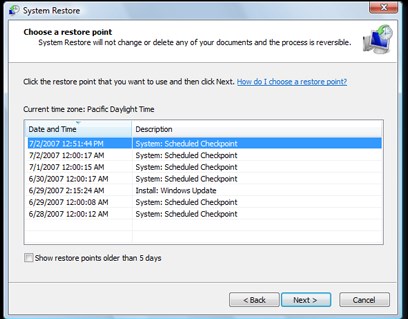
4. Most kövesse a képernyőn megjelenő utasításokat a rendszer-visszaállítás befejezéséhez.
Ez az! Most indítsa újra a számítógépet, és nyissa meg a Skype alkalmazást. Ez valószínűleg javítja a Skype hibaüzeneteket.
Tehát ez az 5 legjobb módszer a Skype-hívások javítására, amelyek nem mennek keresztül a Windows számítógépről érkező hibaüzeneteken. Az alábbi megjegyzés mezőben tudassa velünk, ha tud más módszert a Skype-hibák javítására.





